필모라를 사용할 때 wfp 형식은 필모라 프로젝트 파일을 의미하며, 편집 중인 비디오 프로젝트의 모든 정보와 진행 상황을 저장합니다. wfp 파일와 같은 프로젝트 파일은 비디오 편집 과정에서 매우 중요한 역할을 합니다. 이 글에서는 wfp 파일의 개념부터 시작하여 파일을 열고 MP4로 변환하는 방법, 그리고 wfp 파일 복구하는 다양한 방법에 대해 알아보겠습니다.
wfp 파일이란?
영상 편집을 해본 사람이면 누구나 한 번쯤은 원더쉐어 필모라로 영상 작업을 해봤을 것입니다. wfp 파일은 필모라 비디오 편집 소프트웨어에서 사용되는 프로젝트 파일 형식으로 편집 중인 비디오의 모든 요소(영상, 오디오, 텍스트, 효과 등)와 설정(컷, 전환, 필터 등)을 포함합니다. wfp 파일은 프로젝트의 ‘원본’이라고 할 수 있으며, 최종 비디오 생성 전까지 필요한 모든 편집 정보를 담고 있습니다.
wfp 파일 여는 방법
wfp 파일을 열기 위해서는 필모라 소프트웨어가 필요합니다. 파일을 열려면 필모라를 실행한 후, ‘파일’ 메뉴에서 ‘프로젝트 열기’를 선택하고 해당 wfp 파일을 찾아 엽니다. 이렇게 하면 필모라 프로젝트 파일이 열리며, 이전에 저장한 편집 상태에서 작업을 계속할 수 있습니다.
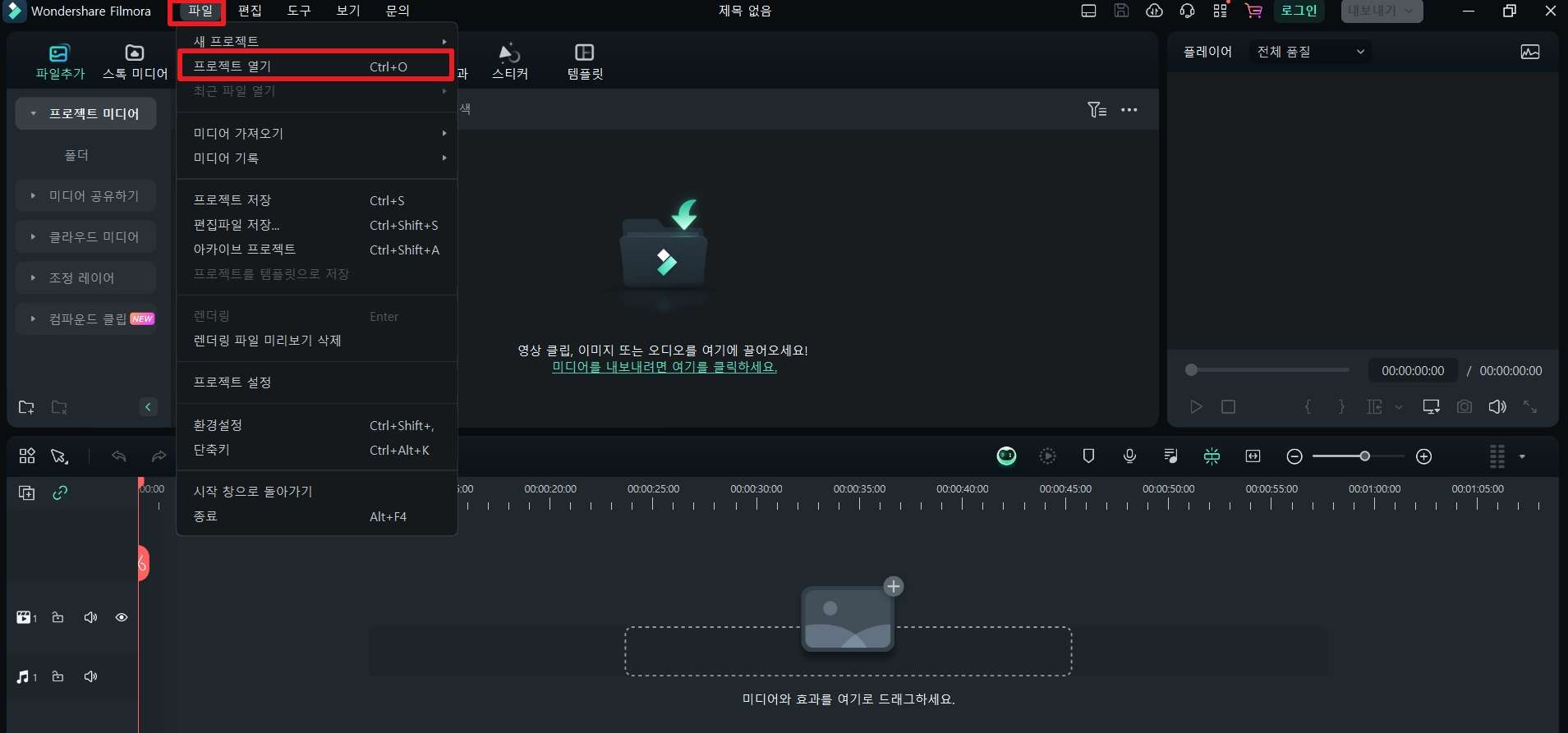
wfp 파일 복구하는 방법
필모라로 프로젝트 재배치하기
프로젝트 파일이나 관련 미디어가 손실되거나 이동된 경우, 필모라에서는 프로젝트 재배치 기능을 제공합니다. 프로젝트 재배치 기능은 소스 파일의 위치 변경, 파일 이름 변경 또는 파일이 삭제되었을 시 아래의 이미지와 같이 ‘프로젝트가 존재하지 않습니다.’라는 메시지가 표시됩니다.
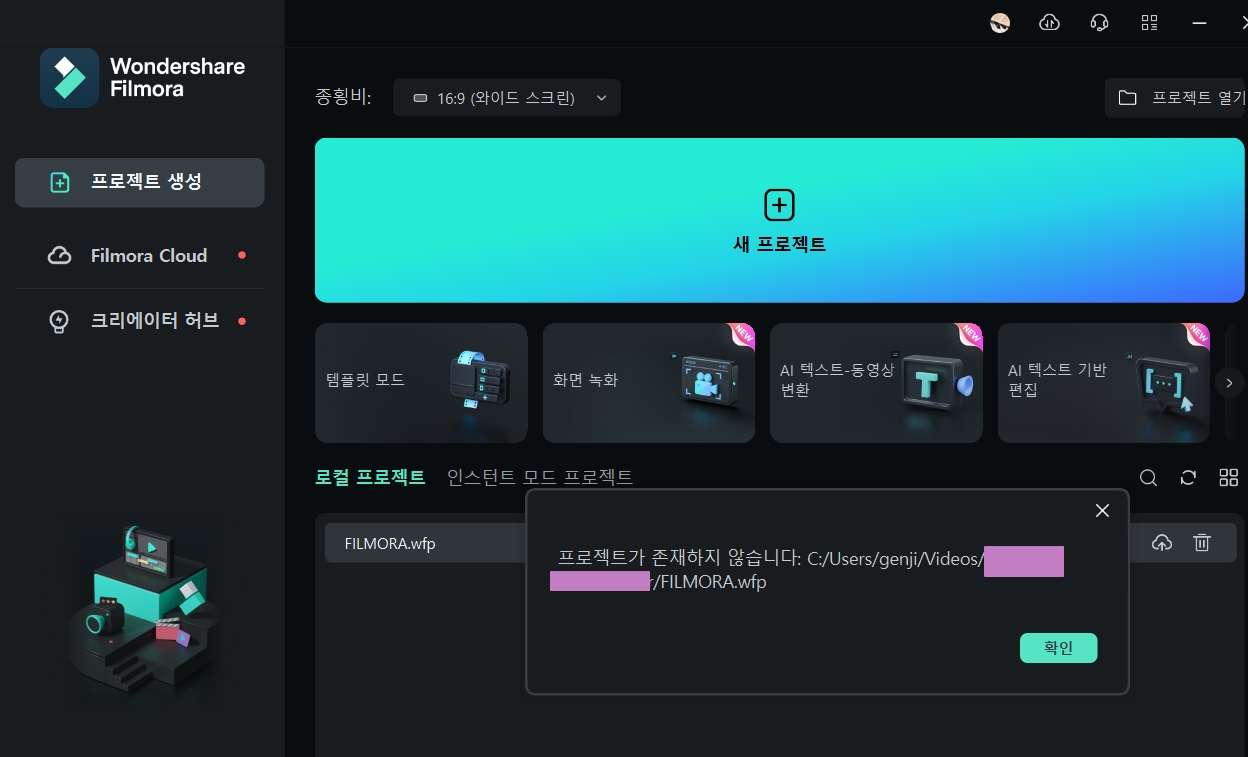
파일 재배치 창이 나타나면 누락된 프로젝트 파일을 선택하고 ‘무시/OK’을 선택합니다. 화면은 플레이어 패널로 바로 이동되고 동영상에 빨간색 느낌표가 표시됩니다. 빨간색 느낌표를 클릭 후 ‘재배치’, ‘삭제’ 또는 ‘무시’가 표시됩니다. 여기서 ‘재배치’를 선택하면 프로젝트 소스 파일 저장 위치 창이 나타나고 누락된 파일을 재배치할 수 있습니다.
리커버릿으로 wfp 파일 복구
원더쉐어 리커버릿 (Wondershare Recoverit)은 강력한 데이터 복구 소프트웨어로, 실수로 삭제된 파일, 포맷된 드라이브, 부팅이 안 되는 컴퓨터 등 다양한 데이터 손실 시나리오에서 파일을 복구할 수 있는 기능을 제공합니다. 1,000개 넘은 파일 형식과 2,000개 이상의 저장 장치를 지원하며, 사용자 친화적인 인터페이스를 통해 복잡한 데이터 복구 과정을 간소화합니다.
리커버릿은 동영상 파일 복구에 대한 고급 스캔 알고리즘을 통해 높은 복구 성공률을 자랑하며, 특허를 가진 고급 동영상 복구 기술로 조각이 된 동영상 파일을 다시 복원할 수 있습니다. 컴퓨터 하드 드라이브는 물론, 외장 하드 드라이브, 메모리 카드, USB 드라이브 등 다양한 저장 장치에서 데이터를 효과적으로 복구할 수 있습니다.
Step1리커버릿 설치 및 실행
먼저 원더쉐어 리커버릿 공식 웹사이트 에서 프로그램을 다운로드 및 설치합니다.
Step2복구 위치 선택
리커버릿 실행 후 wfp 파일이 저장되었던 위치나 삭제된 위치를 알고 있을 경우 해당 드라이브를 선택하고 스캔이 시작합니다.
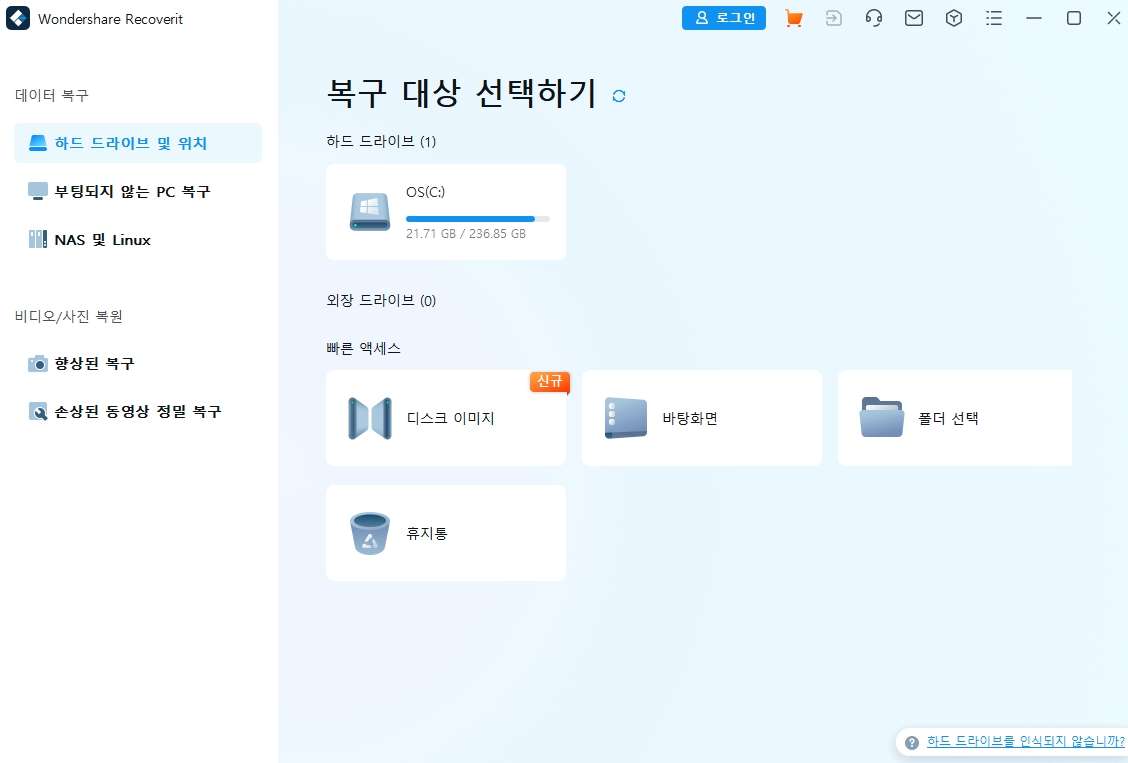
Step3스캔 시작 및 파일 복구
몇 초 기대리면 퀵 스캔 완료 후, 파일을 확인할 수 있습니다. 검색창에 wfp를 치면 복구가 필요한 wfp 파일 빨리 찾을 수 있습니다. wfp 파일 선택 후 ‘복구’ 버튼을 눌러 파일을 복구합니다. 그 다음, 파일을 저장할 새 위치를 선택합니다.
주의: 데이터를 덮어쓸 위험이 있기에 소스 위치와 동일한 드라이브에 파일을 저장하는 것은 권장되지 않습니다.
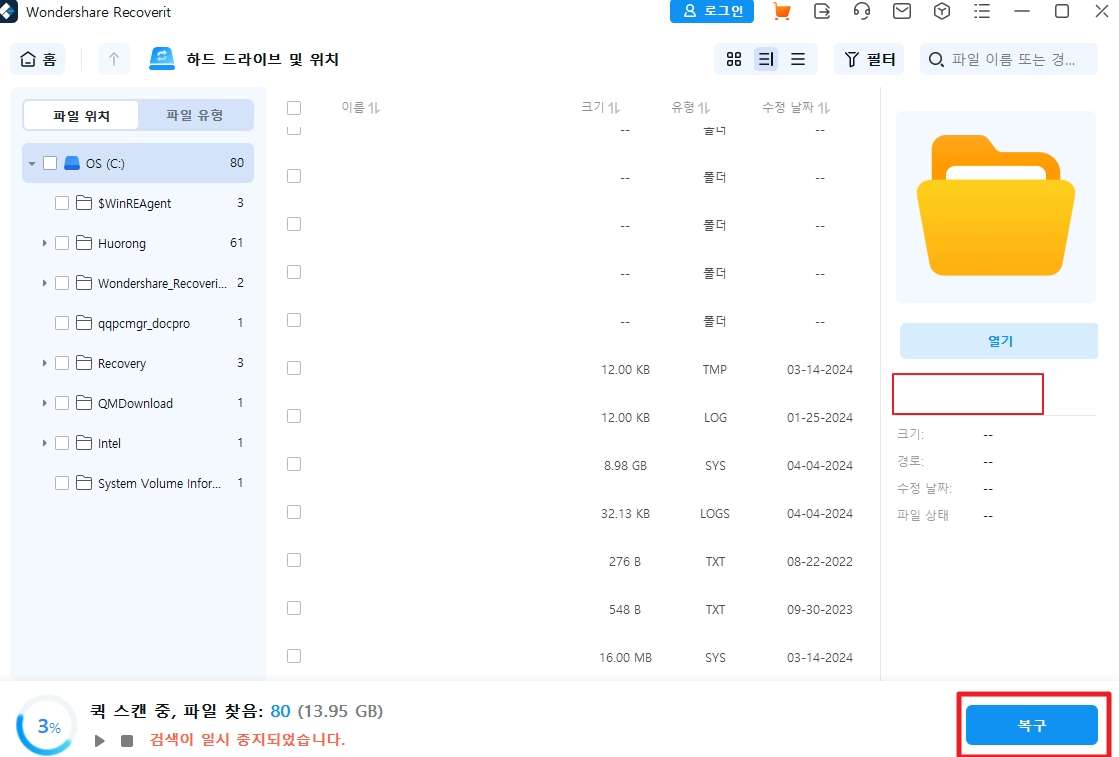
참고: 리커버릿을 사용하여 wfp 파일을 복구하는 과정은 비교적 간단합니다. 그러나 파일 복구는 항상 100% 성공을 보장하지 않으며, 파일 상태나 삭제된 시간 등 여러 요인에 따라 결과가 달라질 수 있습니다. 따라서 중요한 데이터는 정기적으로 백업하는 습관을 가지는 것이 중요합니다.
wfp 파일을 MP4로 전환하는 방법
wfp 파일을 MP4 비디오 파일로 변환하려면 다음 가이드를 따라하세요.
Step1필모라 실행 후 ‘내보내기’
먼저 필모라 프로젝트 파일을 연 후 필요한 경우 편집을 합니다. 그 다음 프로그램 상단의 "내보내기" 버튼을 클릭하고 "형식" 탭에서 MP4를 선택합니다.
Step2MP4로 전환하기
비디오의 해상도, 프레임 레이트 등을 설정하고 ‘포맷’에서 MP4를 선택합니다. 마지막으로 ‘내보내기’를 클릭하여 비디오 파일로 저장합니다.
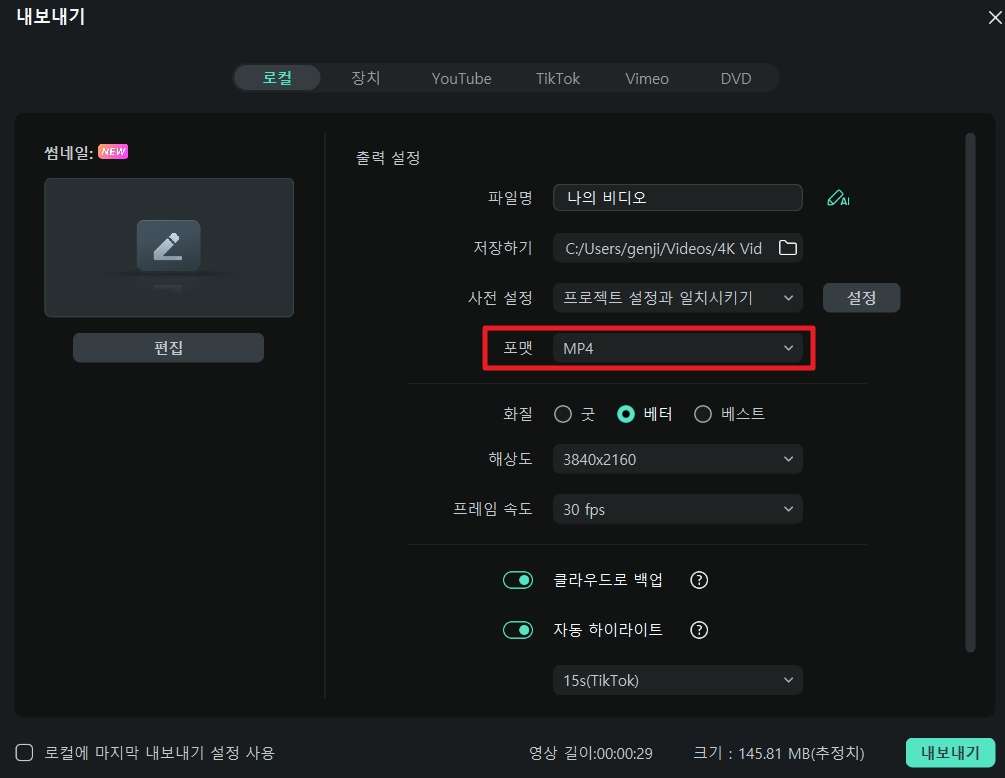
마무리
wfp 파일의 손실은 비디오 편집 프로젝트에 큰 차질을 불러일으킬 수 있습니다. 중요한 작업이 담긴 파일을 잃어버렸을 때의 좌절감은 이루 말할 수 없지만, 다행히도 리커버릿과 같은 강력한 데이터 복구 소프트웨어를 사용하면 삭제되거나 손상된 wfp 파일을 효과적으로 복구할 수 있습니다. 이러한 복구 덕분에 wfp 파일 복구는 불가능한 것이 아니며, 앞으로 어떠한 데이터 손실 상황에서도 해결할 수 있습니다.


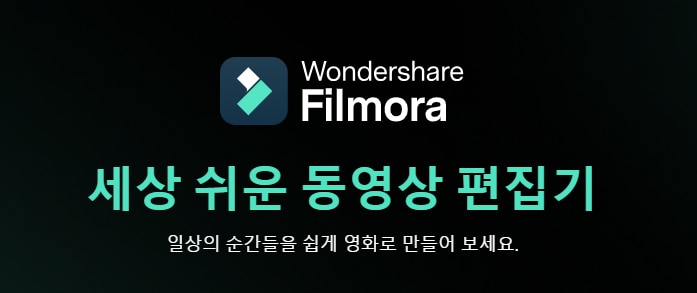
 ChatGPT
ChatGPT
 Perplexity
Perplexity
 Google AI Mode
Google AI Mode
 Grok
Grok























